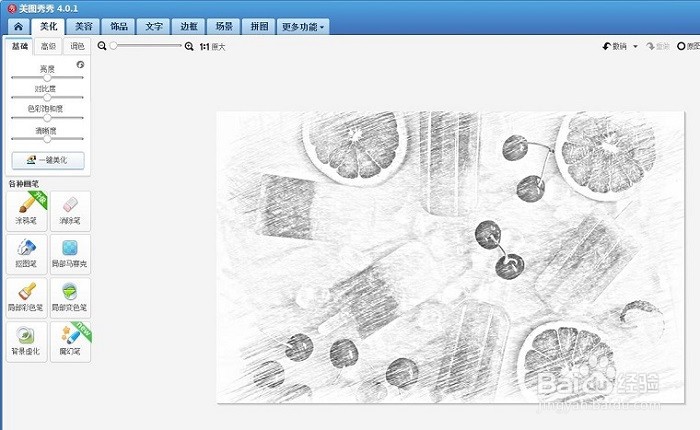我们在修图的时候,可以给照片添加不同的艺术效果,那么如何用美图秀秀将照片变成素描效果呢?下面就来介绍一下用美图秀秀将照片变成素描效果的方法。
工具/原料
联想Y460
Windows7
美图秀秀7.1.6
如何用美图秀秀将照片变成素描效果
1、第一步:在美图秀秀软件中,使用快捷键Ctrl+O键,打开一张需要变成素描效果的照片。

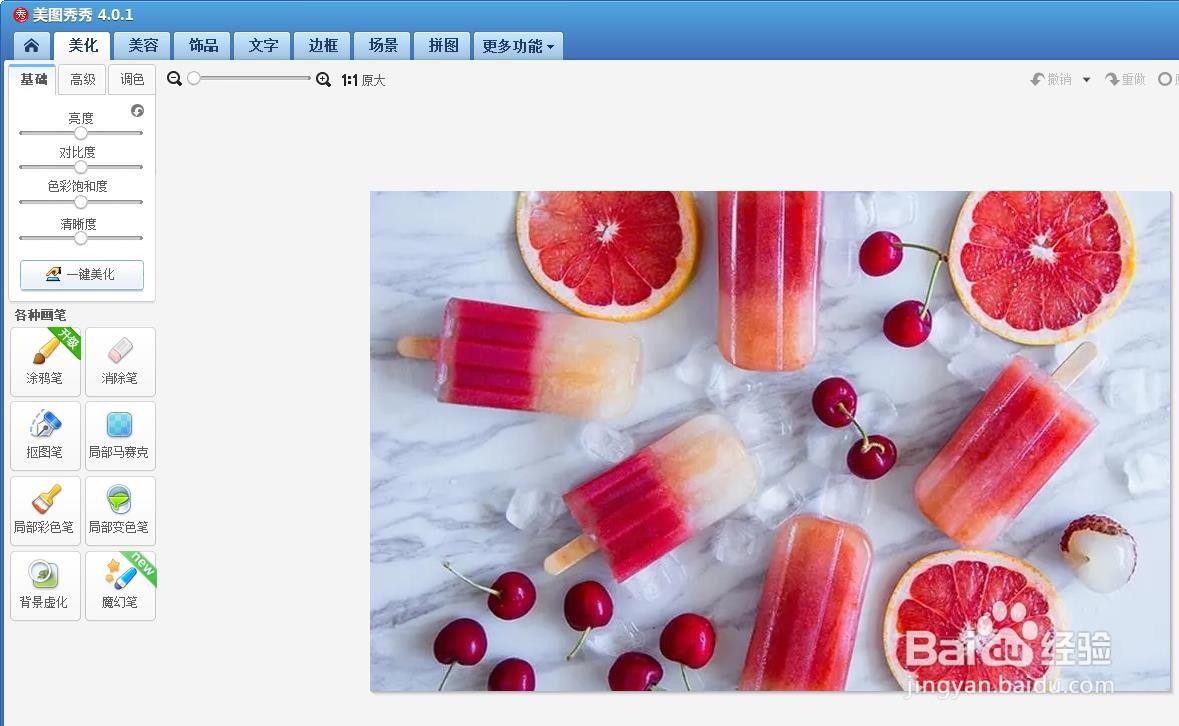
2、第二步:在右侧“艺术”特效中,选择“素描”,单击“确定”按钮。
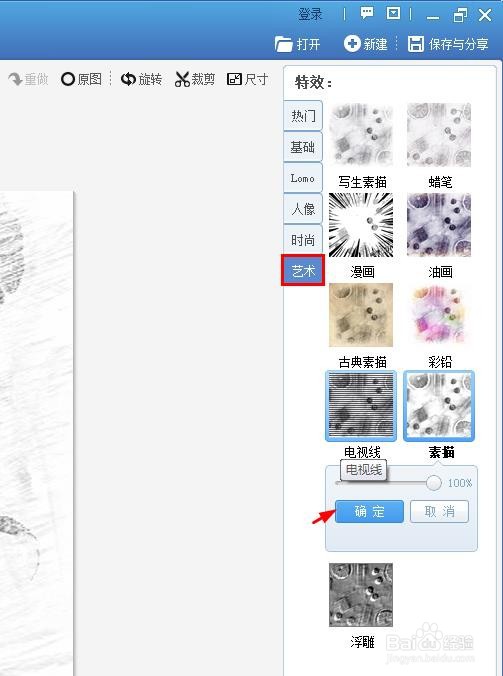
3、如下图所示,美图秀秀中的照片变成素描效果。
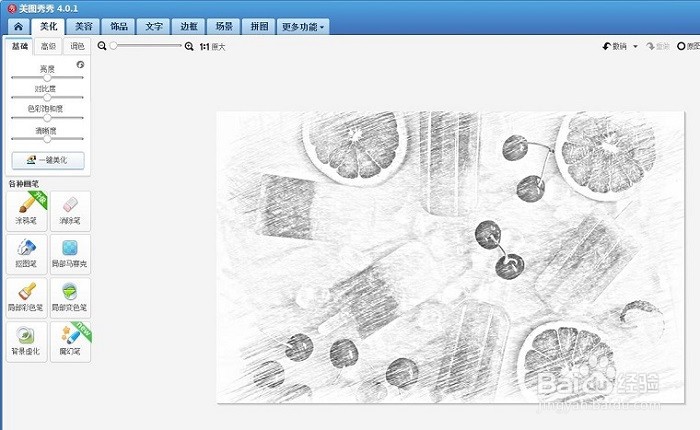
时间:2024-10-16 03:57:50
我们在修图的时候,可以给照片添加不同的艺术效果,那么如何用美图秀秀将照片变成素描效果呢?下面就来介绍一下用美图秀秀将照片变成素描效果的方法。
工具/原料
联想Y460
Windows7
美图秀秀7.1.6
如何用美图秀秀将照片变成素描效果
1、第一步:在美图秀秀软件中,使用快捷键Ctrl+O键,打开一张需要变成素描效果的照片。

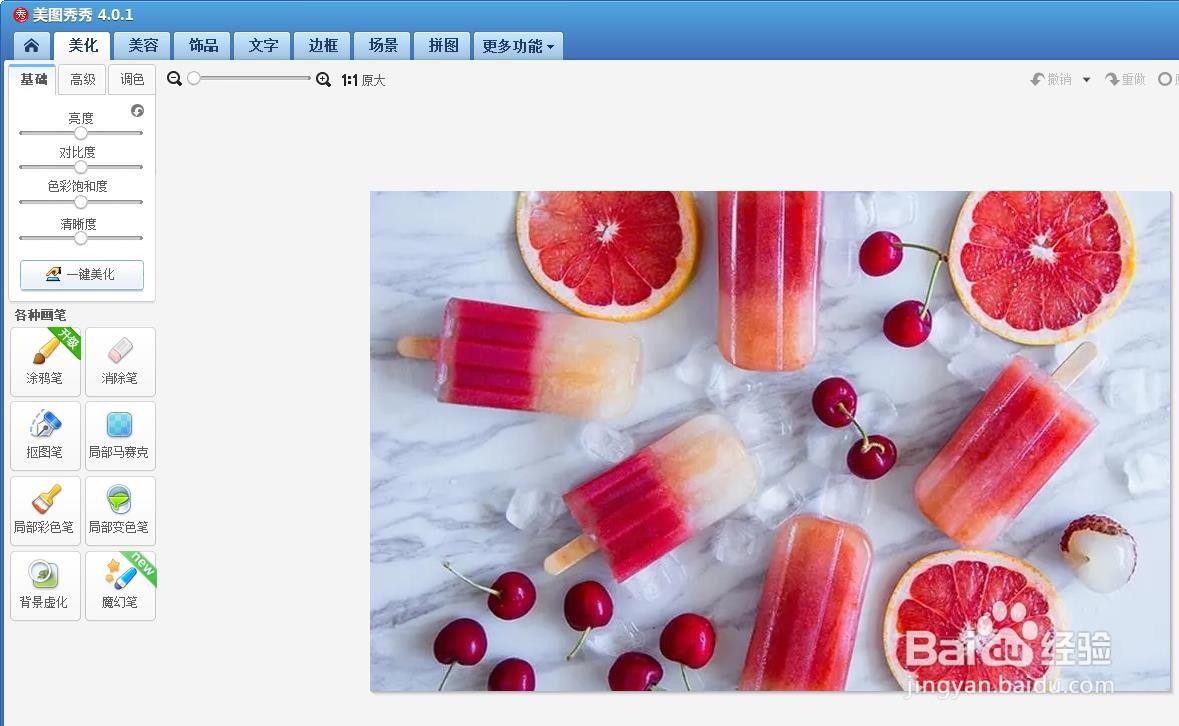
2、第二步:在右侧“艺术”特效中,选择“素描”,单击“确定”按钮。
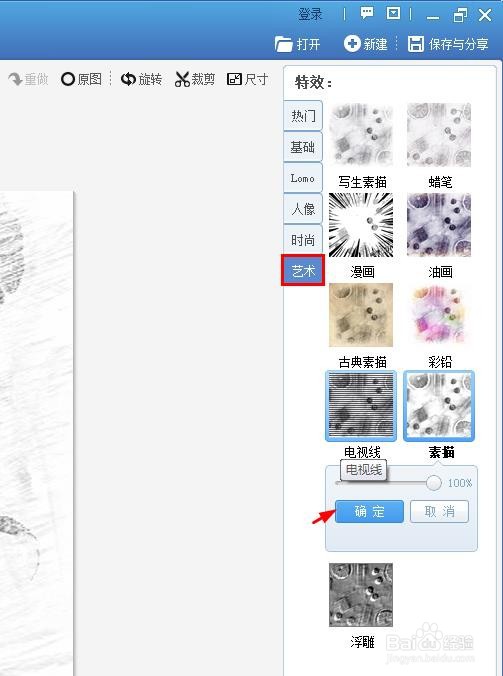
3、如下图所示,美图秀秀中的照片变成素描效果。